Publicitate
Un client de e-mail desktop are mai multe avantaje față de e-mail. În primul rând, nu vă bazați pe disponibilitatea unui serviciu online. Puteți lucra la e-mailurile dvs. fără a fi conectat la Internet. Puteți configura mai multe conturi de e-mail și nu există nicio limită la câte gigabyte puteți stoca gratuit. Thunderbird, desigur, vine și cu suport pentru extensii, ceea ce îl face deosebit de interesant.
Dezavantajul este că nu aveți acces la e-mailurile dvs. atunci când sunteți pe un computer diferit. Așadar, dacă clientul dvs. de e-mail preferat este Thunderbird și tocmai aceasta este problema pe care trebuie să o rezolvați, rămâneți închiși!
Acest articol arată cum puteți sincroniza e-mailurile Thunderbird pe mai multe computere și aveți întotdeauna acces la toate e-mailurile dvs. indiferent de computerul pe care îl utilizați.
În principiu, aceste instrucțiuni pot funcționa și pentru alți clienți de e-mail desktop. Cu toate acestea, etapele unice prezentate aici sunt specifice sincronizării e-mailului Thunderbird.
1. Activați IMAP
Dacă în prezent descărcați e-mailul utilizând POP3, puteți trece la IMAP, care între timp este susținut de majoritatea furnizorilor de e-mail.
Care este diferența dintre IMAP și POP3? Cu POP3, e-mailurile care vă ajung la serverul de e-mail sunt descărcate în cele din urmă pe computer și șterse de pe server. Cu IMAP, o copie a e-mailurilor este păstrată pe server. Mai mult, toate folderele, inclusiv cele pe care le creați, sunt re-create pe server și toate computerele care accesează acest cont IMAP. Prin urmare, e-mailurile dvs., inclusiv coșul de gunoi și e-mailurile trimise, sunt întotdeauna în sincronizare.
Pentru a activa IMAP, conectați-vă la contul de furnizor de servicii de e-mail și căutați setările respective. Apoi mergeți la Thunderbird și reglați setările acolo.
Dacă treceți de la POP3 la IMAP, va trebui să reporniți și să creezi contul. Copiază backup-urile mai întâi! Apoi deschideți> Unelte > Setările contului… în Thunderbird, treceți la cont și dați clic pe> Acțiuni de cont > Sterge contul pentru a șterge contul.
Acum îl puteți recrea. Thunderbird 3 detectează automat setările IMAP potrivite pentru furnizorul dvs. atunci când creați un cont de e-mail nou. Accesați> Fişier > Nou > Cont de e-mail ... sau în interiorul> Setările contului… faceți clic pe> Acțiuni de cont > Adăugare cont poștal ... și introduceți detaliile dvs. Dacă setările nu sunt detectate, faceți clic pe> Editați | × sau> Configurare manuală ... și introduceți detaliile furnizate de furnizorul dvs.
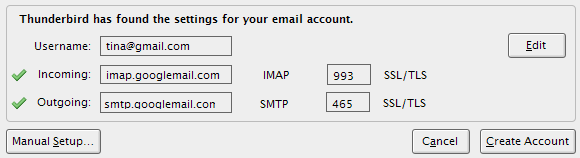
În interiorul Thunderbird> Setările contului de asemenea, aruncați o privire asupra> Sincronizare și stocare Opțiuni.

2. Mutați profilul pe o unitate mobilă
Această opțiune este mai ușor de configurat, dar mai dificil de întreținut. Tehnic, nu sincronizați e-mailurile Thunderbird pe computere atunci când utilizați această metodă. În schimb, îți iei întregul profil Thunderbird cu tine și îl accesezi pe orice computer pe care îl folosești.
Deoarece o sursă externă va avea o scrisoare de unitate diferită pe diferite calculatoare, nu vom muta profilul. Vom spune doar Thunderbird calea profilului folosind -profil Argumentul liniei de comandă „calea”.
Argumentul liniei de comandă arată astfel:
„C: \ Program Files \ Mozilla Thunderbird \ thunderbird.exe” -profil „F: \ Profilul meu TB”
În Windows XP, accesați> start > Alerga și tastați această comandă, înlocuind „F: \ Profilul meu TB”Cu calea exactă către profilul dvs.
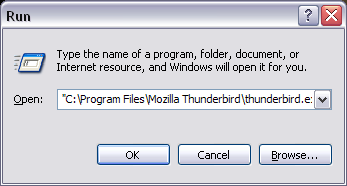
Pentru a face acest lucru un pic mai ușor, puteți crea o scurtătură pe unitatea dvs. detașabilă folosind un mic program numit TBLaunch. Poti descărcați TBLaunch aici. Fișierul INSTALL.txt explică modul de utilizare a instrumentului, conceput în urmă cu mulți ani pentru a face un „hack portabil” pentru Thunderbird 0.7 puțin mai confortabil. Puteți înlocui „tbpath”În fișierul .ini cu calea către folderul fișierelor programului astfel:„C: \ Fișiere de program \ Mozilla Thunderbird \”
Și, desigur, trebuie să purtați cu dvs. unitatea mobilă.
3. Mutați profilul într-o unitate de rețea
Această ultimă metodă de sincronizare a e-mailului Thunderbird necesită acces la o unitate partajată / de rețea. Aceasta este cea mai convenabilă metodă pe termen lung. Cu toate acestea, implică mutarea profilului dvs. existent în acea unitate, ceea ce poate fi dificil.
În primul rând, închide Thunderbird. Acum mutați folderul de profil în locația dorită. În Windows XP veți găsi profilul dvs. Thunderbird sub> „C: \ Documente și Setări \ [nume utilizator] \ Date aplicație \ Thunderbird \ Profile \ xxxxxxx.default”
Dacă nu vedeți folderul „Date despre aplicație”, asta se datorează faptului că este ascuns. Accesați> Unelte > Opțiuni dosar ... > Vedere fila și sub> Fișiere și foldere ascunse selectați> Afișați fișiere și foldere ascunse.
După ce profilul a ajuns în noua sa locație, accesați> „C: \ Documente și Setări \ [nume utilizator] \ Date aplicație \ Thunderbird \ ” și deschideți> profiles.ini fișier într-un editor de text.
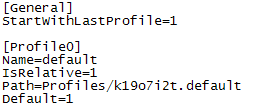 Acest fișier listează toate profilurile înregistrate cu Thunderbird-ul dvs. instalat. Localizați cel pe care tocmai l-ați mutat și schimbați> path = linie către noua locație, de exemplu> Calea = ”E: \ Profilul Thunderbird / xxxxxxx.default”
Acest fișier listează toate profilurile înregistrate cu Thunderbird-ul dvs. instalat. Localizați cel pe care tocmai l-ați mutat și schimbați> path = linie către noua locație, de exemplu> Calea = ”E: \ Profilul Thunderbird / xxxxxxx.default”
Asigurați-vă că schimbați> IsRelative = 1 la> IsRelative = 0 în cazul în care treceți de la o cale relativă la una non-relativă. De asemenea, direcția rabaturilor pe traseu se va schimba de la „/” (relativ) la „\” (non-relativ).
Puteți utiliza, de asemenea, această metodă pentru a muta profilul Thunderbird într-o altă partiție de hard disk sau un hard disk extern.
În cele din urmă, dacă ați realizat că acest lucru este destul de complicat, ar trebui să luați în considerare trecerea la Gmail, deoarece are cele mai multe avantaje enumerate pentru clienții de e-mail de mai sus.
Prezentul articol a fost scris anterior această întrebare a apărut pe MakeUseOf Răspunsuri. Consultați comentariile la această întrebare pentru mai multe sugestii.
Tina scrie despre tehnologia de consum de peste un deceniu. Deține un doctorat în științe naturale, o diplomă din Germania și un master din Suedia. Fundalul ei analitic a ajutat-o să exceleze ca jurnalist tehnologic la MakeUseOf, unde acum gestionează cercetarea și operațiunile de cuvinte cheie.


